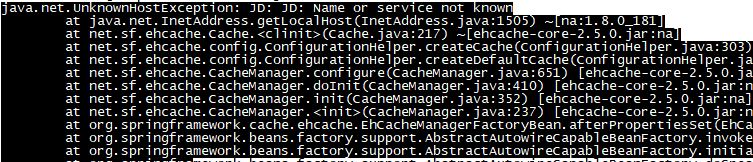jdk下载:
我们这里下载了jdk-8u65-linux-x64.tar.gz。
官网:http://www.oracle.com/technetwork/java/javase/downloads/jdk8-downloads-2133151.html
同意协议,下载对应位数的tar版本
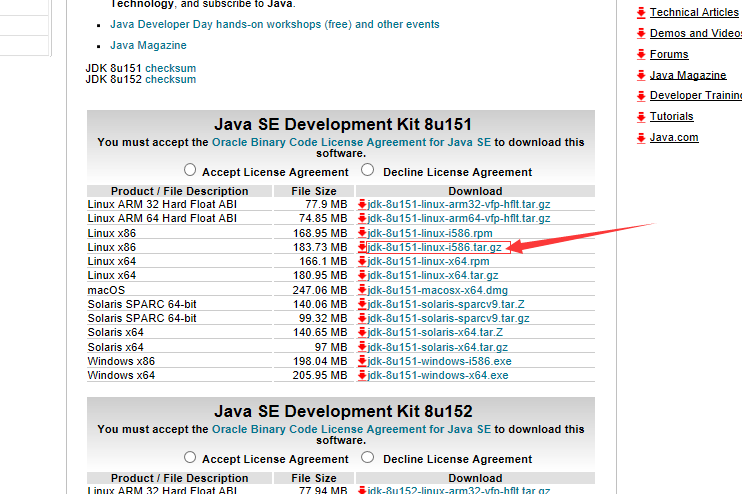
tomcat下载:
我们这里下载了apache-tomcat-8.xx.tar.gz。
官网:http://tomcat.apache.org/download-70.cgi
下在core下的tar包,我这里下载tomcat8,根据需要下载

在安装前,将下载的jdk和tomcat上传到自己的linux对应文件目录下。
一 jdk安装
1. cd到文件jdk-8u65-linux-x64.tar.gz
[root@yihonglei /]# cd /usr/local/soft/
2. 解压
[root@yihonglei soft]# tar zxvf jdk-8u65-linux-x64.tar.gz
注:可以将解压后的jdk1.8.0_65放在自己喜欢的目录下,我们这里放在/usr/local/java目录下
3. 配置环境变量
[root@yihonglei /]# vim /etc/profile
配置内容:
export JAVA_HOME=/usr/local/java/jdk1.8.0_65
export PATH=$JAVA_HOME/bin:$PATH
export CLASSPATH=.:$JAVA_HOME/lib/dt.jar:$JAVA_HOME/lib/tools.jar
保存,并退出。
4. 使环境变量立即生效
[root@yihonglei /]# source /etc/profile
5. 测试是否安装成功(java -version,javac -version)
[root@yihonglei /]# java -version
java version "1.8.0_65"
Java(TM) SE Runtime Environment (build 1.8.0_65-b17)
Java HotSpot(TM) 64-Bit Server VM (build 25.65-b01, mixed mode)
[root@yihonglei /]# javac -version
javac 1.8.0_65
如果java -version,javac -version出现所安装版本,恭喜,说明安装配置成功。
总结: 安装就是文件解压,然后修改环境变量,使环境变量立即生效,测试成功就ok!
二 tomcat安装
注意: tomcat安装的前提,是在jdk安装成功的基础上
1. 将tomcat的tar包放在自己喜欢的目录,cd到所在目录
[root@yihonglei /]# cd /usr/local/soft/
2. 解压
[root@yihonglei soft]# tar zxvf apache-tomcat-7.0.73.tar.gz
注: 可以将解压文件放在自己喜欢的目录
3. 启动tomcat(cd 到解压后的tomcat bin目录下)
[root@yihonglei /]# cd /usr/local/apache-tomcat-7.0.73/bin/
[root@yihonglei bin]# ./startup.sh
4. 本地访问(进入linux图形化桌面,打开浏览器,输入localhost:8080或ip:8080)
三 tomcat提供外界访问端口
以上说明jdk和tomcat安装成功,但是一般我们会迫不及待的在自己windows系统上输入ip:8080访问,
这个时候是不是很失望,访问不到。因为我们的8080端口还有个防火墙未设置,外界是访问不到的。
开放8080端口:
1. cd到系统配置
先检查是否安装了iptables:service iptables status
安装iptables:yum install -y iptables
升级iptables:yum update iptables
安装iptables-services:yum install iptables-servicesiptables-services 和 iptables 是不一样的安装了 services才有/etc/sysconfig/iptables
[root@yihonglei /]# cd /etc/sysconfig/
2. 编辑iptables
[root@yihonglei sysconfig]# vim iptables
3. 增加8080端口(复制22端口整行,修改端口号为8080即可)
-A RH-Firewall-1-INPUT -m state --state NEW -m tcp -p tcp --dport 8080 -j ACCEPT
保存并退出。
4. 重启iptables
[root@yihonglei sysconfig]# service iptables restart
-
tomcat界面部署项目
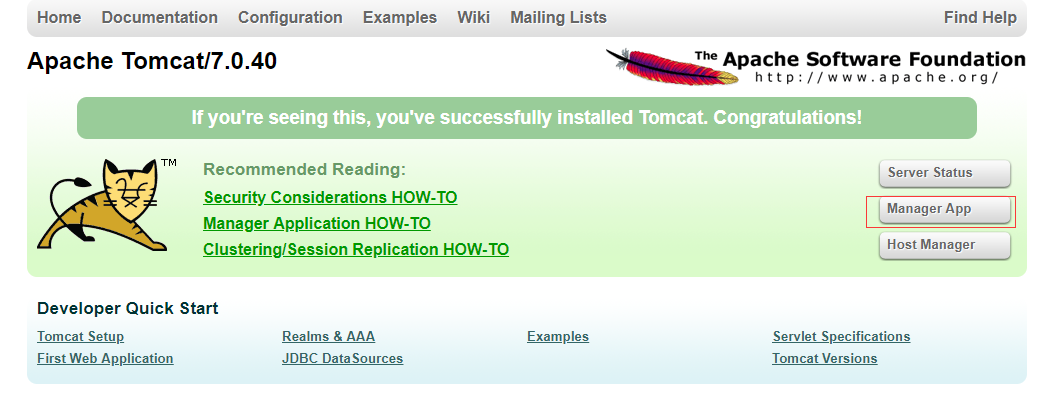
用户名密码在tomcat-user.xml中
vi ./conf/tomcat-users.xml 在<tomcat-users>下添加:
<role rolename="admin-gui"/>
<role rolename="admin-script"/>
<role rolename="manager-gui"/>
<role rolename="manager-script"/>
<role rolename="manager-jmx"/>
<role rolename="manager-status"/>
<user username="admin" password="admin" roles="manager-gui,manager-script,manager-jmx,manager-status,admin-script,admin-gui"/>


项目启动后:查看日志
tail -f 500 /logs/catalina.out 滚动查看后500行
tail -n 1000 /logs/catalina.out 静态查看后500行
启动项目异常: